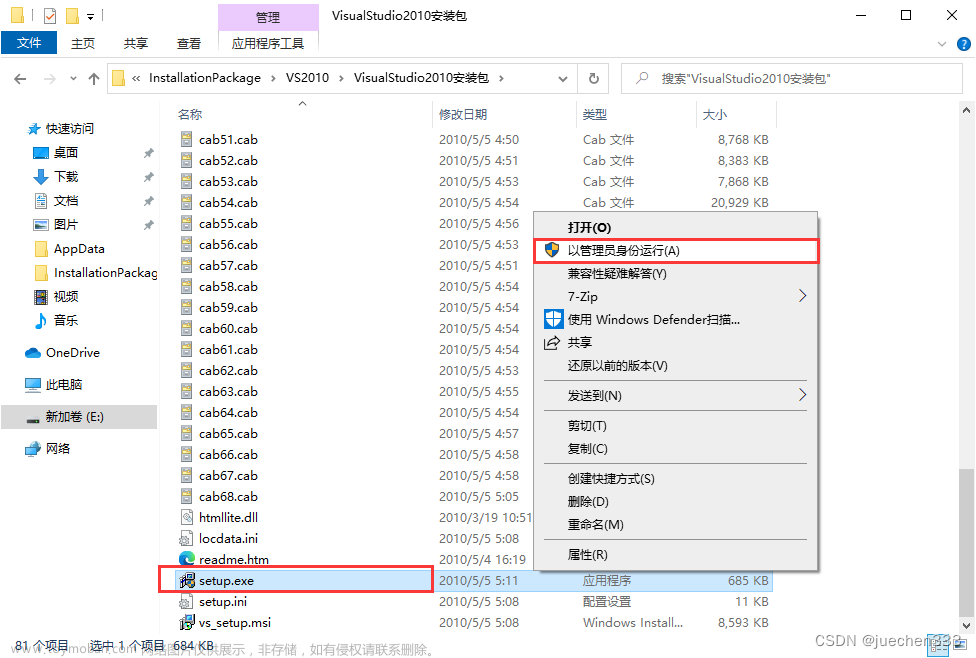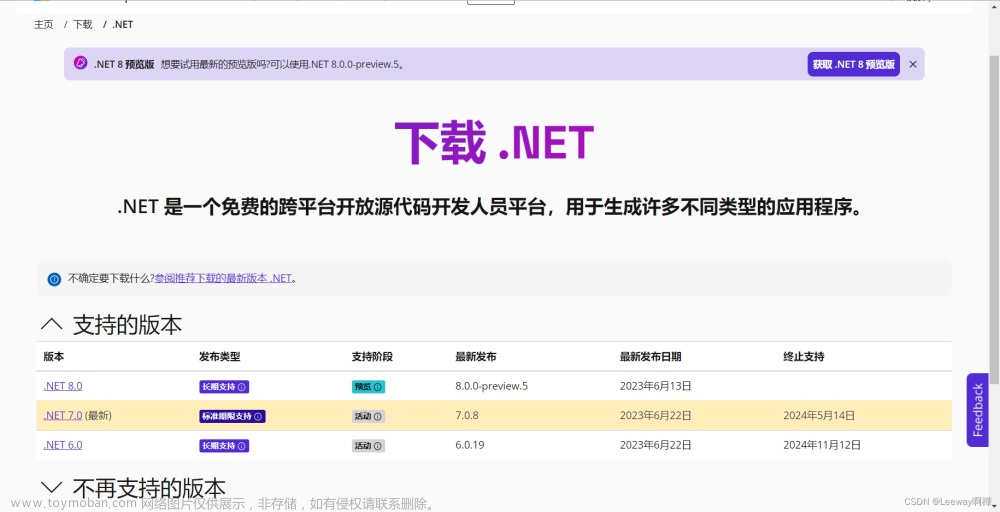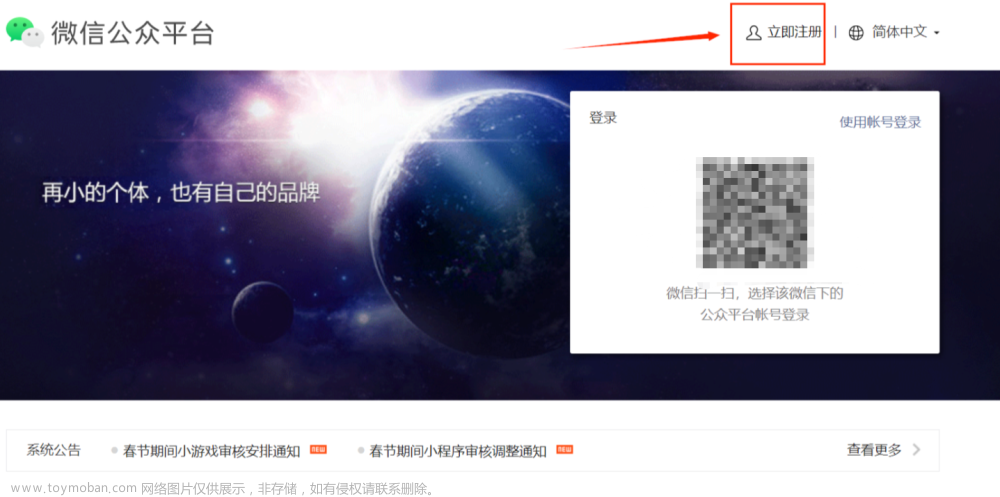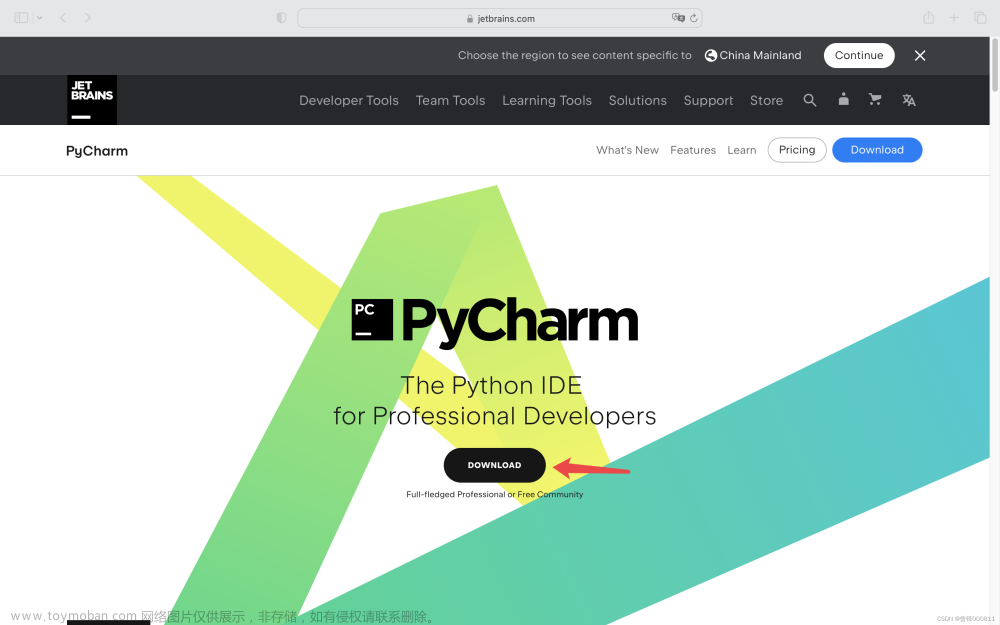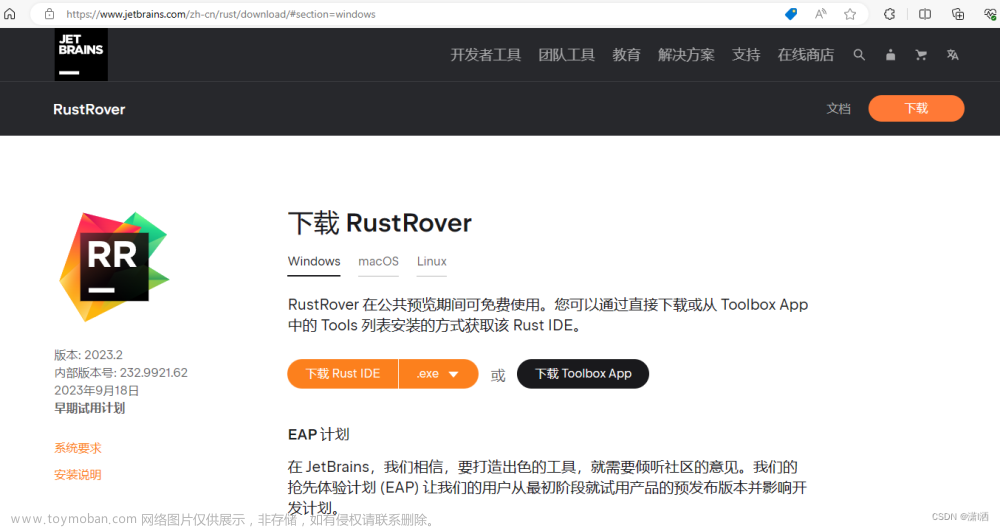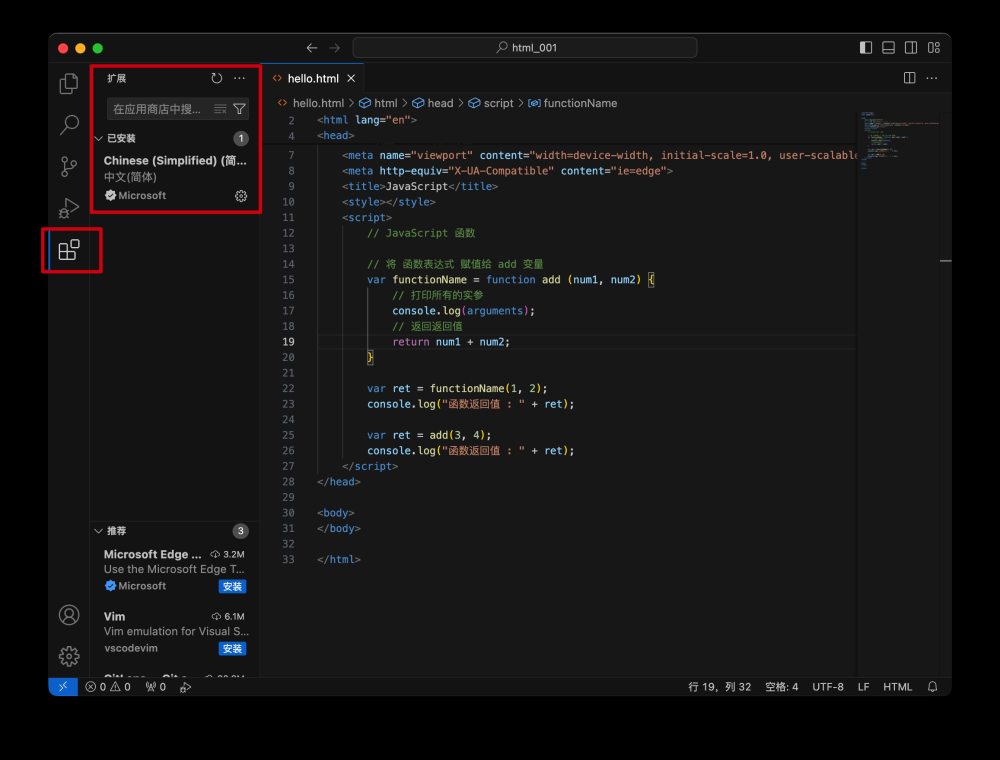1.安装 Rust 环境
首先,打开终端并执行以下命令来安装 Rust 环境:
curl --proto '=https' --tlsv1.2 -sSf https://sh.rustup.rs | sh
该命令将下载并运行 Rust 安装脚本。按照提示完成 Rust 环境的安装。
2.添加环境变量
为了确保每次启动终端时都能加载 Rust 环境变量,我们需要将以下内容添加到 .zshrc 文件中。在终端中执行以下命令:
echo 'source $HOME/.cargo/env' >> ~/.zshrc
这将在 .zshrc 文件的末尾添加一行代码,使得 Rust 环境变量在启动终端时自动加载。
3.设置 Rust 镜像源
为了加快下载速度并使用中国科学技术大学(USTC)的镜像源,我们可以将 Rust 的更新镜像源设置为 USTC。在终端中执行以下命令:
echo 'export RUSTUP_DIST_SERVER=https://mirrors.ustc.edu.cn/rust-static' >> ~/.zshrc
echo 'export RUSTUP_UPDATE_ROOT=https://mirrors.ustc.edu.cn/rust-static/rustup' >> ~/.zshrc
这将在 .zshrc 文件的末尾添加两行代码,将 Rust 的更新镜像源设置为 USTC 镜像源。
4.验证安装和配置
为了验证 Rust 环境是否安装成功并正确配置,我们可以执行以下命令:
rustc -V
cargo -V
rustup -V
这些命令将分别显示 Rust 编译器的版本、Cargo 的版本以及 Rustup 的版本信息。确保输出信息中没有错误,并且 Rust 版本与所期望的一致。
5.1 安装 RustRover 和创建项目
首先,我们需要安装 RustRover,这是 JetBrains 公司开发的一款专用于 Rust 开发的 IDE。请按照以下步骤进行安装:
- 打开您的浏览器,并访问 RustRover 的官方网站:RustRover 官方网站
- 在网站上找到适用于 macOS 的 RustRover 下载。
- 下载并安装 RustRover,按照安装向导完成安装过程。
现在,我们可以使用 RustRover 来创建和运行第一个 Rust 项目:
- 打开 RustRover IDE。
- 在 RustRover 的菜单栏中,选择 "File"(文件)-> "New Project"(新建项目)。
- 在创建项目的向导中,选择一个适当的文件夹作为项目的根目录,并填写项目的名称(例如 "mypro")。
- 完成项目创建向导后,RustRover 将自动为您生成一个基本的 Rust 项目结构。
现在,您可以在 RustRover 中编辑和编写 Rust 代码,并使用 RustRover 的构建和调试功能来构建和运行您的项目。
请注意,在 RustRover 中,构建项目和运行程序的命令不需要手动输入。RustRover 将提供图形化界面和相关按钮,您只需点击相应按钮即可构建和运行您的 Rust 项目。
5.2 使用 Visual Studio Code 创建和运行项目
我们还可以使用 Visual Studio Code 来创建和运行第一个 Rust 项目:
-
打开 Visual Studio Code。
-
点击左侧导航栏中的文件图标,选择一个适当的文件夹作为项目的根目录
-
cargo new mypro ``` 这将在选定的文件夹中创建一个名为 "mypro" 的新 Rust 项目。 -
在 Visual Studio Code 的终端中,执行以下命令以进入项目目录:
cd mypro ``` -
然后,使用以下命令进行构建:
cargo build ``` 这将编译项目并生成可执行文件。 -
最后,使用以下命令直接运行程序:
cargo run ``` 这将编译并运行 Rust 项目。
6.总结
通过按照上述步骤,在 macOS 上安装 Rust 开发环境,并创建和运行第一个 Rust 程序。文章来源:https://www.toymoban.com/news/detail-788517.html
如果您有任何其他问题,请随时提问。文章来源地址https://www.toymoban.com/news/detail-788517.html
到了这里,关于在 macOS 上安装 Rust 开发环境并运行第一个程序的详细步骤的文章就介绍完了。如果您还想了解更多内容,请在右上角搜索TOY模板网以前的文章或继续浏览下面的相关文章,希望大家以后多多支持TOY模板网!